Hvordan stoppe Skype fra å dempe andre lyder på PC
Miscellanea / / April 04, 2023
Skype er en populær plattform for videosamtaler som brukes av millioner av brukere over hele verden. Ved hjelp av skype kan du ringe vennen din og familien som er tusenvis av kilometer fra hverandre, med bare et klikk og ha naturtro samtaler med dem. Det finnes andre bruksområder for Skype, for eksempel nettintervjuer, forretningssamtaler, møter osv. Men mange Skype-brukere har klaget over lydfeil mens de kjører Skype-programmet. Når brukere er på Skype-samtaler, kan de ikke lytte til andre systemlyder på datamaskinen. De fleste brukere klarte ikke å finne ut hvorfor dette skjedde og hvordan de kunne stoppe Skype fra å dempe andre lyder på datamaskinen. Når Skype demper alle andre lyder på PC-en, kan ikke brukere lytte til lydene fra andre programmer eller andre systemlyder på enheten. Det kan være ulike årsaker til dette, for eksempel feilaktige innstillinger og app-feil. Men i denne veiledningen har vi forklart alle mulige metoder for å stoppe Skype fra å senke volumet til andre lyder på datamaskinen din. I likhet med at Skype dempet andre lydproblemer, opplevde folk som bruker Zoom for videosamtaler også et lignende problem. I denne guiden har vi også gitt en metode for hvordan du stopper Zoom fra å dempe andre programmer.

Innholdsfortegnelse
- Hvordan stoppe Skype fra å dempe andre lyder på Windows 10
- Metode 1: Øk volumet fra volummikseren
- Metode 2: Endre systemlydinnstillinger
- Metode 3: Stopp Skype-bakgrunnsprosessen
- Metode 4: Endre Windows kommunikasjonsinnstillinger
- Metode 5: Deaktiver eksklusive modusinnstillinger
- Metode 6: Installer Skype-programmet på nytt
- Metode 7: Bruk Skype Online
- Metode 8: Kontakt Skype Support
- Hvordan stoppe zoom fra å dempe andre programmer
Hvordan stoppe Skype fra å dempe andre lyder på Windows 10
Det kan være forskjellige årsaker til at Skype demper andre lydproblemer på datamaskinen din. Noen vanlige årsaker er nevnt her.
- Et lavt volum satt for systemlyder i volummikseren kan forårsake denne feilen med Skype.
- Feil systemlydinnstillinger er også en vanlig årsak til denne feilen.
- Ulike problemer som feil i Skype-programmet kan utløse denne feilen.
- Hvis Skype-programmet kjører i bakgrunnen, kan dette forårsake en lydfeil med appen.
- Feilaktige Windows-kommunikasjonsinnstillinger er også ansvarlige for at Skype demper andre programlyder.
- Feil Eksklusiv modus-innstillinger på datamaskinen din kan forårsake denne feilen.
- Andre problemer med Skype-plattformen, for eksempel feil installasjon, kan også forårsake denne feilen.
I den følgende veiledningen vil vi diskutere metoder for hvordan du stopper Skype fra å dempe andre lyder på enheten din.
Metode 1: Øk volumet fra volummikseren
En av de enkleste metodene for å stoppe Skype fra å senke volumet til andre lydproblemer og andre lydproblemer på Windows 10-datamaskinen din, er å se volumet fra Volume Mixer. Du kan også prøve å fikse Skype-dempingene og alle andre lyder på PC-problemer ved å sjekke systemvolumet fra volummikseren.
1. Høyreklikk på Høyttaler ikonet fra skrivebordet Oppgavelinje og klikk på Åpne Volummikser.

2. Bruke glidebryteren for å justere volumet og sørge for at Systemlyder er satt til full eller til 100.
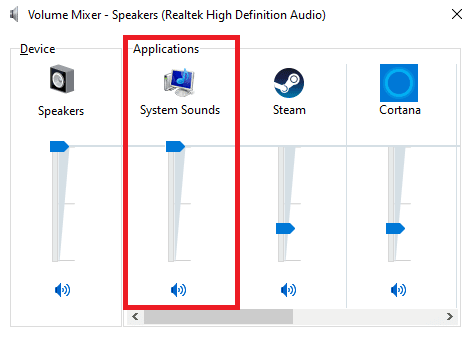
Les også:Slik bruker du Skype Web Scheduler til å planlegge møter
Metode 2: Endre systemlydinnstillinger
Ofte kan feil lydinnstillinger forårsake problemer med datamaskinen og Skype. En av de første metodene for å fikse dette problemet er å sjekke systeminnstillingene på datamaskinen.
1. Høyreklikk på Høyttaler ikonet fra skrivebordet Oppgavelinje og klikk på Åpne Lydinnstillinger.

2. Naviger til Avanserte lydalternativer og klikk på Appvolum og enhetspreferanser.

3. Pass på at volumet for Systemet lyder er satt til full eller til 100.
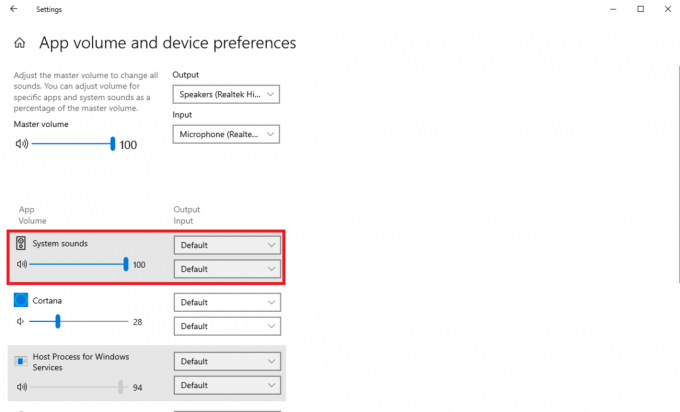
Metode 3: Stopp Skype-bakgrunnsprosessen
Mange brukere rapporterte at når Skype-programmet kjørte i bakgrunnen, opplevde de problemer med lyd, for eksempel at Skype dempet lyder for andre enheter. Derfor er det en god idé å slutte å kjøre Skype i bakgrunnen. Her er trinnene for å deaktivere Skype-bakgrunnsprosessen og fikse Skype demper alle andre lyder på PC-problemet.
1. Åpen Skype fra Startmeny.

2. Finn og klikk på Mer knappen fra øverste høyre hjørne av skjermen og klikk på Innstillinger.
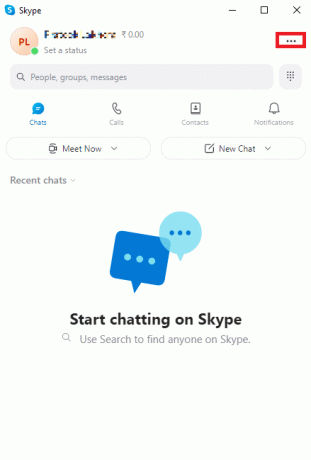
3. I Generell panel, finn og skru av bryterne for Start Skype i bakgrunnen, og På lukke, hold Skype i gang.
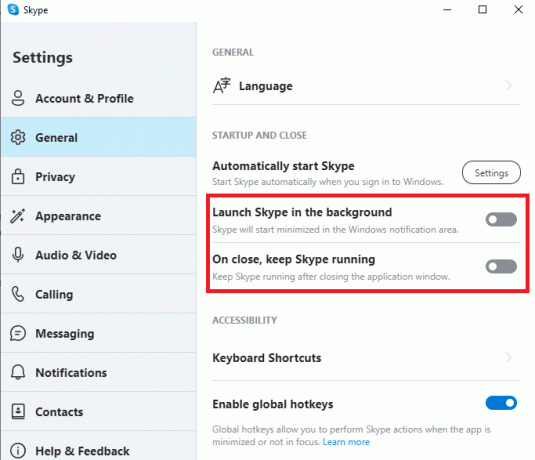
4. Klikk på Innstillinger knapp for Start Skype automatisk og skru av bryteren for Skype fra Innstillinger-menyen.
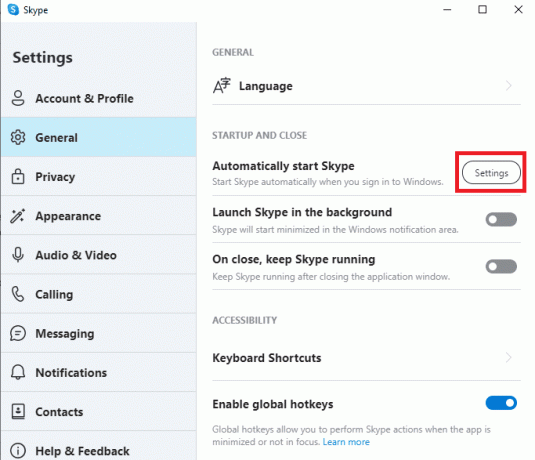
5. Lukk Skype og Omstart din datamaskin.
Les også:Slik slår du av Skype delt skjerm
Metode 4: Endre Windows kommunikasjonsinnstillinger
En av de mest effektive metodene for å løse lydproblemene forårsaket av ulike applikasjoner på datamaskinen din, er via Windows kommunikasjonsinnstillinger. Windows kommunikasjonsinnstillinger lar et program på datamaskinen endre volumet til de andre programmene som kjører i bakgrunnen. Men du kan endre denne innstillingen når det passer deg.
1. Høyreklikk på Høyttaler ikonet på Skrivebord oppgavelinjen og velg Lyder.
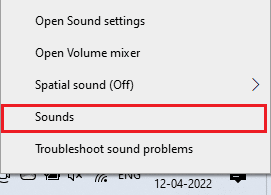
2. Nå, naviger til Kommunikasjon fanen.
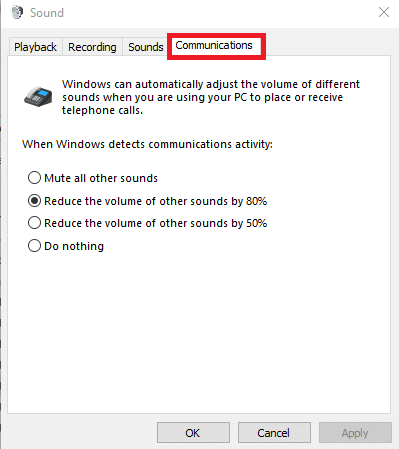
3. Under Når Windows oppdager kommunikasjonsaktivitet alternativer velg Gjør ingenting alternativ.
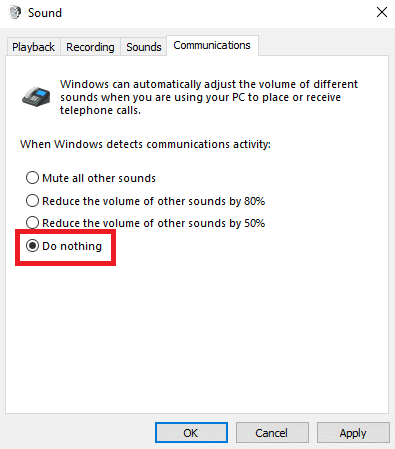
4. Klikk til slutt på Søke om og så OK.
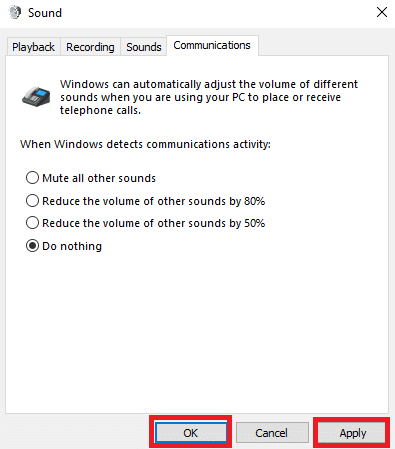
Metode 5: Deaktiver eksklusive modusinnstillinger
Når du aktiverer eksklusiv kontroll for et program på datamaskinen, får programmet full kontroll over volumfunksjonene og kan endre innstillingene for ulike bakgrunnsprogrammer. Generelt er denne funksjonen et nøkkelverktøy for mange programmer for automatisk å kontrollere funksjonene som volum. Men i visse tilfeller kan programmet forårsake andre problemer og avbrudd med forskjellige programmer som kjører i bakgrunnen. For å finne ut hvordan du stopper Skype fra å dempe andre lyder, kan det være lurt å deaktivere den eksklusive modusen i innstillingene.
1. Høyreklikk på Høyttaler ikonet fra skrivebordet Oppgavelinje og klikk på Åpne Lydinnstillinger.

2. Nå, finn og klikk på Enhetsegenskaper.

3. Fra høyre panel, finn og klikk på Ytterligere enhetsegenskaper alternativ.
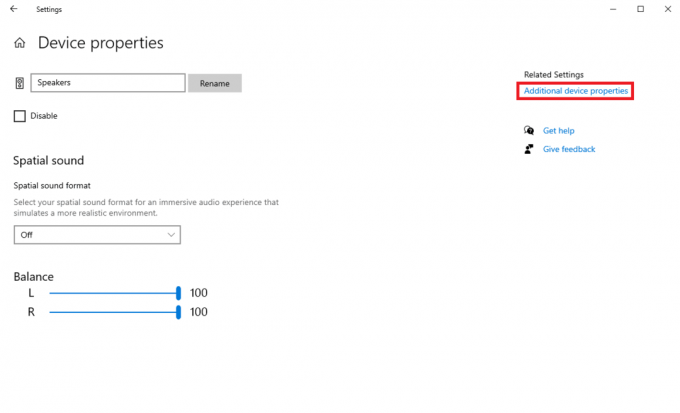
4. I Høyttaleregenskaper dialogboksen, naviger til Avansert fanen.
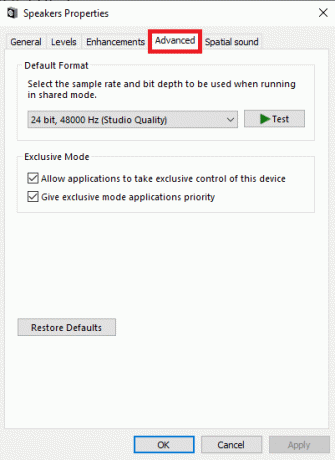
5. Under Eksklusiv modus alternativer fjern merket boksene til Tillat apper å ta eksklusiv kontroll over denne enheten og Gi eksklusive modusapplikasjoner prioritet.

6. Klikk til slutt Søke om og så OK for å lagre endringene.
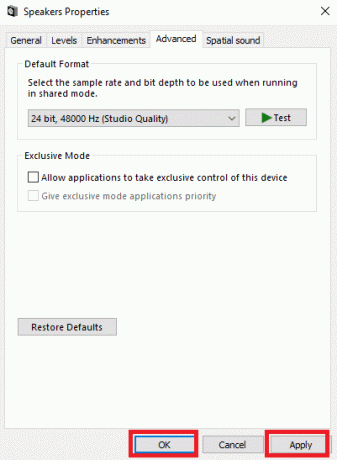
Fortsett å lese for å finne ut metoden for hvordan du stopper Zoom fra å dempe andre programlyder.
Les også: Fiks Skype High CPU-bruk i Windows 10
Metode 6: Installer Skype-programmet på nytt
Hvis metodene ovenfor ikke fungerer, kan du likevel vurdere å installere programmet på nytt på datamaskinen. Følg disse enkle trinnene for å installere Skype-programmet på nytt på datamaskinen din for å fikse problemet.
1. trykk Windows + I-tastene å åpne Innstillinger og klikk på Apper.
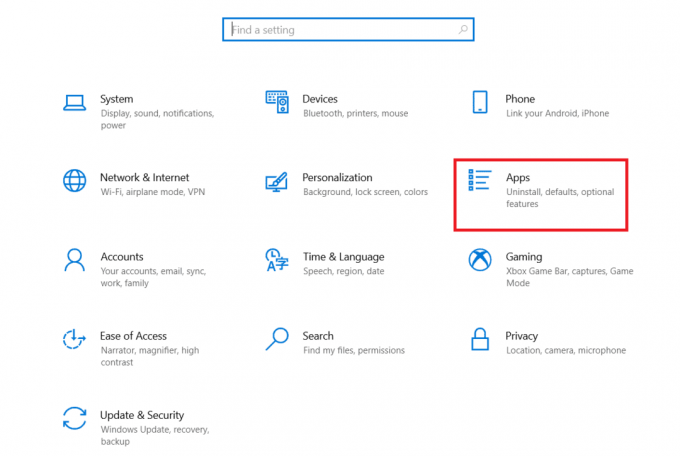
2. Finn og klikk på Skype og klikk Avinstaller.

3. Klikk Avinstaller og bekrefte prosessen.
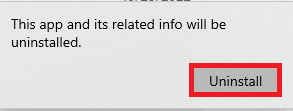
4. Deretter, start PC-en på nytt.
5. Nå åpner du Microsoft Store fra Startmeny.

6. Søk etter Skype og klikk på Få knappen for å installere programmet.

Metode 7: Bruk Skype Online
Mange ganger kan lydfeilene med Skype være et appspesifikt problem, og for å stoppe Skype fra å dempe andre lyder kan du bruke Skype Online. De fleste bruker Skypes skrivebordsprogramvare for å bruke videosamtalerplattformen. Men Skype Online er like bra og kan nås fra nettleseren din.
1. Åpne din Nettleser og besøk tjenestemannen Microsoft Skypeside.
2. Finn og klikk på Åpne Skype i nettleseren din.

3. I det nye vinduet åpner du og skriver inn din påloggingsinformasjon for å få tilgang til Skype fra nettleseren.
Metode 8: Kontakt Skype Support
Til slutt, prøv å ta kontakt Skype-støtte team for å finne en løsning for å stoppe Skype fra å dempe andre lyderproblemer.

Les også:11 måter å fikse Skype fortsetter å koble fra på PC
Hvordan stoppe zoom fra å dempe andre programmer
Mange som bruker Zoom i stedet for Skype for videosamtaler og møter opplever også et lignende problem med lyddemping i andre programmer mens de kjører Zoom-programmet. Du kan prøve å fikse problemet ved å endre Windows-kommunikasjonsinnstillingene som nevnt i Metode 4.
Ofte stilte spørsmål (FAQs)
Q1. Hvorfor er det ingen lyd i andre apper under en Skype-samtale?
Ans. Dette er en vanlig feil med Skype-programmet og kan fikses ved å gjøre endringer i systemlydinnstillingene.
Q2. Hvordan fikser jeg lydfeil med Skype?
Ans. Du kan prøve forskjellige metoder for å fikse Skype-feilene, for eksempel slutte å kjøre Skype i bakgrunnen og endre Windows-kommunikasjonsinnstillingene.
Q3. Kan jeg stoppe Skype fra å kjøre i bakgrunnen?
Ans. Ja. Ofte, når Skype kjører i bakgrunnen, kan det forårsake forskjellige feil, for eksempel forskjellige lydfeil. Du kan stoppe Skype fra å kjøre i bakgrunnen ved å endre Skype-innstillingene.
Anbefalt:
- Hvordan se arkiverte innlegg på Instagram
- Fiks Microsoft Teams Black Screen-problem
- Fiks Skype ringer ikke ved innkommende anrop
- Fiks Skype får ikke tilgang til lydkort i Windows 10
Vi håper denne veiledningen var nyttig for deg, og at du var i stand til det stoppe Skype fra å dempe andre lyder. Fortell oss hvilken metode som fungerte for deg for å løse Skype demper alle andre lyder på PC-problem. Hvis du har noen forslag eller spørsmål til oss, vennligst gi oss beskjed i kommentarfeltet.

Elon Decker
Elon er en teknisk skribent ved TechCult. Han har skrevet veiledninger i ca. 6 år nå og har dekket mange emner. Han elsker å dekke emner relatert til Windows, Android og de nyeste triksene og tipsene.



